
Dans ce didacticiel, nous allons vous montrer comment installer Observium sur Ubuntu 20.04 LTS. Pour ceux d'entre vous qui ne le savaient pas, Observium est un système de gestion et de surveillance de réseau qui collecte des données à partir de plusieurs périphériques utilisant SNMP et vous permet de surveiller tous les périphériques du réseau via une interface facile à utiliser. Il est basé sur PHP et utilise une base de données MySQL pour stocker les données.
Cet article suppose que vous avez au moins des connaissances de base sur Linux, que vous savez utiliser le shell et, plus important encore, que vous hébergez votre site sur votre propre VPS. L'installation est assez simple et suppose que vous s'exécutent dans le compte root, sinon vous devrez peut-être ajouter 'sudo ‘ aux commandes pour obtenir les privilèges root. Je vais vous montrer pas à pas l'installation d'Observium sur Ubuntu 20.04 (Focal Fossa). Vous pouvez suivre les mêmes instructions pour Ubuntu 18.04, 16.04 et toute autre distribution basée sur Debian comme Linux Mint.
Prérequis
- Un serveur exécutant l'un des systèmes d'exploitation suivants :Ubuntu 20.04, 18.04 et toute autre distribution basée sur Debian comme Linux Mint ou un système d'exploitation élémentaire.
- Il est recommandé d'utiliser une nouvelle installation du système d'exploitation pour éviter tout problème potentiel.
- Accès SSH au serveur (ou ouvrez simplement Terminal si vous êtes sur un ordinateur de bureau).
- Un
non-root sudo userou l'accès à l'root user. Nous vous recommandons d'agir en tant qu'non-root sudo user, cependant, car vous pouvez endommager votre système si vous ne faites pas attention lorsque vous agissez en tant que root.
Installer Observium sur Ubuntu 20.04 LTS Focal Fossa
Étape 1. Tout d'abord, assurez-vous que tous vos packages système sont à jour en exécutant le apt suivant commandes dans le terminal.
sudo apt update sudo apt upgrade
Étape 2. Installation des packages de dépendance.
Maintenant, nous exécutons les commandes suivantes pour installer les packages dont nous avons besoin pour exécuter Observium :
sudo apt install libapache2-mod-php7.4 php7.4-cli php7.4-mysql php7.4-mysqli php7.4-gd php7.4-json \ php-pear snmp fping mysql-server mysql-client python3-mysqldb rrdtool subversion whois mtr-tiny \ ipmitool graphviz imagemagick apache2 python3-pymysql python-is-python3
Étape 3. Téléchargez et installez Observium sur Ubuntu 20.04.
Tout d'abord, créez un répertoire dans lequel Observium doit résider :
mkdir -p /opt/observium cd /opt
Ensuite, téléchargez Observium depuis la page officielle :
wget http://www.observium.org/observium-community-latest.tar.gz tar zxvf observium-community-latest.tar.gz
Étape 4. Configuration de MariaDB pour Observium.
Par défaut, MariaDB n'est pas renforcée. Vous pouvez sécuriser MariaDB en utilisant le mysql_secure_installation script . vous devez lire attentivement et en dessous de chaque étape qui définira un mot de passe root, supprimera les utilisateurs anonymes, interdira la connexion root à distance et supprimera la base de données de test et l'accès à MariaDB sécurisé :
mysql_secure_installation
Configurez-le comme ceci :
- Set root password? [Y/n] y - Remove anonymous users? [Y/n] y - Disallow root login remotely? [Y/n] y - Remove test database and access to it? [Y/n] y - Reload privilege tables now? [Y/n] y
Ensuite, nous devrons nous connecter à la console MariaDB et créer une base de données pour l'Observium. Exécutez la commande suivante :
mysql -u root -p
Cela vous demandera un mot de passe, alors entrez votre mot de passe root MariaDB et appuyez sur Entrée. Une fois que vous êtes connecté à votre serveur de base de données, vous devez créer une base de données pour Installation de l'Observium :
create database observium; grant all privileges on observium.* to observium@localhost IDENTIFIED by "Your-Password"; flush privileges; quit
Une fois cela fait, allez dans le répertoire Observium et créez un fichier de configuration :
sudo cp /opt/observium/config.php.default /opt/observium/config.php
Modifiez le fichier pour définir la connexion à la base de données :
sudo nano /opt/observium/config.php
/ Database config --- This MUST be configured $config['db_extension'] = 'mysqli'; $config['db_host'] = 'localhost'; $config['db_user'] = 'observium'; $config['db_pass'] = 'Your-Password'; $config['db_name'] = 'observium';
Ensuite, créez le répertoire rrd et logs :
sudo mkdir /opt/observium/{rrd,logs} Modifier l'autorisation du répertoire :
sudo chown -R observium:observium /opt/observium/ sudo chmod -R 775 /opt/observium/
Configurer snmpd :
sudo cp /opt/observium/snmpd.conf.example /etc/snmp/snmpd.conf
Configurer la chaîne :
sudo nano /etc/snmp/snmpd.conf com2sec readonly default 0bservium
Ensuite, redémarrez le service snmpd :
sudo systemctl restart snmpd
Étape 5. Configurez Apache.
Nous créons maintenant une nouvelle directive d'hôte virtuel dans Apache. Par exemple, créez un nouveau fichier de configuration Apache nommé 'observium.conf ' sur votre serveur virtuel :
touch /etc/apache2/sites-available/observium.conf ln -s /etc/apache2/sites-available/observium.conf /etc/apache2/sites-enabled/observium.conf nano /etc/apache2/sites-available/observium.conf
Ajoutez les lignes suivantes :
<VirtualHost *:80> ServerAdmin [email protected] DocumentRoot /opt/observium/html/ ServerName your-domain.com ServerAlias www.your-domain.com <Directory /opt/observium/html/> Options FollowSymLinks AllowOverride All Order allow,deny allow from all </Directory> ErrorLog /var/log/apache2/your-domain.com-error_log CustomLog /var/log/apache2/your-domain.com-access_log common </VirtualHost>
Maintenant, nous pouvons redémarrer le serveur Web Apache pour que les changements aient lieu :
sudo a2enmod rewrite sudo a2ensite observium.conf sudo systemctl restart apache2.service
Étape 6. Configurez HTTPS.
Nous devrions activer une connexion HTTPS sécurisée sur Observium. Nous pouvons obtenir un certificat TLS gratuit auprès de Let's Encrypt. Installez le client Let's Encrypt (Certbot) à partir du référentiel Ubuntu 20.04 :
sudo apt install certbot python3-certbot-apache
Ensuite, exécutez la commande suivante pour obtenir un certificat TLS gratuit à l'aide du plugin Apache :
sudo certbot --apache --agree-tos --redirect --staple-ocsp --email [email protected] -d example.com
Si le test réussit, rechargez Apache pour que la modification prenne effet :
sudo apache2ctl -t sudo systemctl reload apache2
Étape 7. Configurez l'interface Web d'Observium.
Configurez la base de données MySQL et insérez le schéma par défaut :
cd /opt/observium ./discovery.php -u
Ensuite, ajoutez un utilisateur pour accéder au portail Observium :
# cd /opt/observium # ./adduser.php admin AdminPass 10 Observium CE 17.9.0 Add User User admin added successfully. # ./adduser.php godetz password 10 Observium CE 17.9.0 Add User User meilana added successfully.
Étape 8. Accéder à Observium sur Ubuntu.
Observium sera disponible sur le port HTTP 80 par défaut. Ouvrez votre navigateur préféré et accédez à https://your-domain.com ou https://server-ip-address .
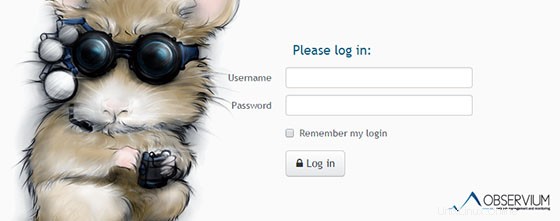
Félicitations ! Vous avez installé Observium avec succès. Merci d'avoir utilisé ce didacticiel pour installer Observium sur le système Ubuntu 20.04 LTS Focal Fossa. Pour une aide supplémentaire ou des informations utiles, nous vous recommandons de consulter le site Web officiel d'Observium .